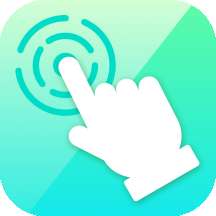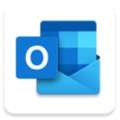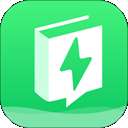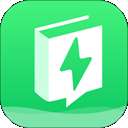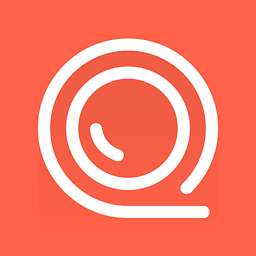华为手机凭借其强大的功能和便捷的操作体验,赢得了众多用户的喜爱。在日常使用中,图片剪切是一项常见且实用的功能,可以帮助用户轻松调整图片尺寸,去除不需要的部分。本文将从多个维度详细介绍华为手机如何剪切图片,帮助用户更好地掌握这一技能。
一、基础截图方法
在进行图片剪切之前,首先需要获取想要编辑的图片。华为手机提供了多种截图方式,包括:
1. 电源键+音量+键:同时按下手机的电源键和音量+键,即可快速截取当前屏幕内容。
2. 控制中心截屏:从屏幕顶部向下滑动调出控制中心,点击截屏按钮完成截图。
3. 手势操作:
- 双指关节快速双击:前往设置-辅助功能-快捷启动及手势-截屏,打开指关节截屏后,使用双指指关节快速双击屏幕即可截图。
- 三指下滑截屏:同样在截屏设置中,打开三指下滑截屏功能,然后使用三指同时向下滑动屏幕即可截图。
二、进入图库并选取图片
截图完成后,图片会自动保存到手机的图库中。接下来,打开图库应用,找到并选中想要剪切的图片。点击图片进入详情页面,为接下来的剪切操作做准备。
三、图片剪切步骤
1. 点击编辑:在图片详情页面,点击屏幕底部的编辑按钮,进入图片编辑界面。
2. 选择裁剪工具:在编辑界面中,找到并点击裁剪或修剪选项(具体名称可能因不同版本的图库应用而异)。
3. 调整裁剪框:此时,屏幕上会出现一个裁剪框,用户可以通过拖动裁剪框的四个边角或边缘来调整裁剪区域的大小和位置。除了选择预设的裁剪比例外,还可以自由拖动裁剪框以手动调整尺寸。
4. 预览与调整:调整裁剪区域后,可以实时预览裁剪效果。如果不满意,可以重新调整裁剪框的位置和大小。
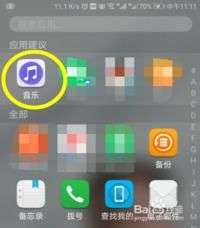
5. 保存裁剪结果:裁剪完成后,点击右上角的保存按钮。在弹出的选项中选择覆盖原图以替换原图,或选择另存以保存为新的图片文件。
四、高级编辑功能
除了基本的剪切功能外,华为手机的图库应用还提供了丰富的图片编辑工具,如滤镜、调整色彩、添加文字等。用户可以在裁剪图片后,进一步利用这些工具对图片进行美化和加工。
五、注意事项
- 在进行图片剪切时,请确保已备份重要图片,以免误删或丢失。

- 不同型号的华为手机和不同版本的图库应用,在界面布局和功能设置上可能有所差异。请以实际操作为准。
- 如果遇到无法截图或剪切图片的情况,请检查手机设置和权限设置是否正确。
综上所述,华为手机剪切图片的操作简单快捷,用户只需掌握基本的截图方法和图库编辑技巧,即可轻松实现图片的裁剪和美化。希望本文能为用户提供实用的帮助和参考。